3 начина за коригиране на невъзможност за достъп до грешка в Jarfile в Minecraft (09.16.25)
 не може да осъществи достъп до jarfile minecraft
не може да осъществи достъп до jarfile minecraft Много файлове от класа на Java могат да срещнат грешка, която казва „Невъзможност за достъп до Jarfile“. JAR е файлов файлов формат. Той се използва от повечето файлове на класа Java, за да комбинира всички свързани reimgs и метаданни в един пакет за разпространение. Грешка, посочена като „Невъзможност за достъп до Jarfile“, възниква, когато Java файл не може да намери JAR.
Тази грешка може да възникне и при игра на Minecraft и може да спре играчите да изпълняват множество задачи, тъй като играта е изграден и стартиран на Java. Трябва да опитате да поправите тази грешка веднага, тъй като тя е доста проблематична и спира играчите да могат да играят правилно играта.
Популярни уроци на Minecraft
Тази грешка най-често възниква, когато играчите използват остаряла версия на Java. Програмите не могат да изпълняват JAR файлове без помощта на най-новата версия на Java, поради което е много важно да имате инсталирана най-новата версия на Java. Ето какво трябва да направите, за да инсталирате най-новата актуализация за Java на Microsoft Windows.
- Отидете на работния плот и натиснете едновременно бутоните ‘Windows’ и ‘R’ на клавиатурата. Това трябва да отвори менюто за стартиране на диалога.
- Въведете appwiz.cpl в диалоговия прозорец за изпълнение и натиснете Enter или щракнете върху бутона OK.
- Менюто „Програми и функции“ ще се отвори след правиш това. Просто отидете до записа на Java от това меню и щракнете с десния бутон върху него.
- Ще получите опцията за деинсталиране на Java, след като направите това. Кликнете върху тази опция.
- Отидете на официалния уебсайт на Java през браузъра си след деинсталиране на програмата. Уебсайтът ще ви позволи да изтеглите най-новата версия.
Просто рестартирайте компютъра си, след като приключите с инсталирането на най-новата версия на Java, и опитайте да стартирате и играете Minecraft. Това трябва да спре грешката да се появява отново.
Злонамереният софтуер може да направи невъзможен достъп до JAR файлове, тъй като те могат да модифицират няколко ключа . Тези модификации често могат да причинят тази грешка, поради което трябва да опитате да изпълните проверка на компютъра си и да намерите съществуващ злонамерен софтуер. Простото използване на антивирусно приложение би трябвало да е достатъчно, за да намерите всички проблеми и да ги изчистите.
Промяната на асоциирането на файлове е лесен начин да се отървете от този проблем. Просто следвайте стъпките по-долу и ще можете да промените асоциирането на файла по подразбиране.
- Отидете там, където се намира JAR файлът на вашия компютър, и щракнете с десния бутон върху файла. Това ще ви даде възможност да отворите файла с Java.
- След това натиснете бутоните ‘Windows’ и ‘I’ на клавиатурата. Това ще отвори менюто с настройки.
- Отидете в менюто с приложения от тези настройки и изберете опцията за приложение по подразбиране.
- Щракнете върху „Избор на приложения по подразбиране по тип файл“ и опитайте да намерите файла .jar.
След като го направите, уверете се, че файлът е избран да бъде отворен от Java и след това запазете промените си. Това трябва да реши проблема.
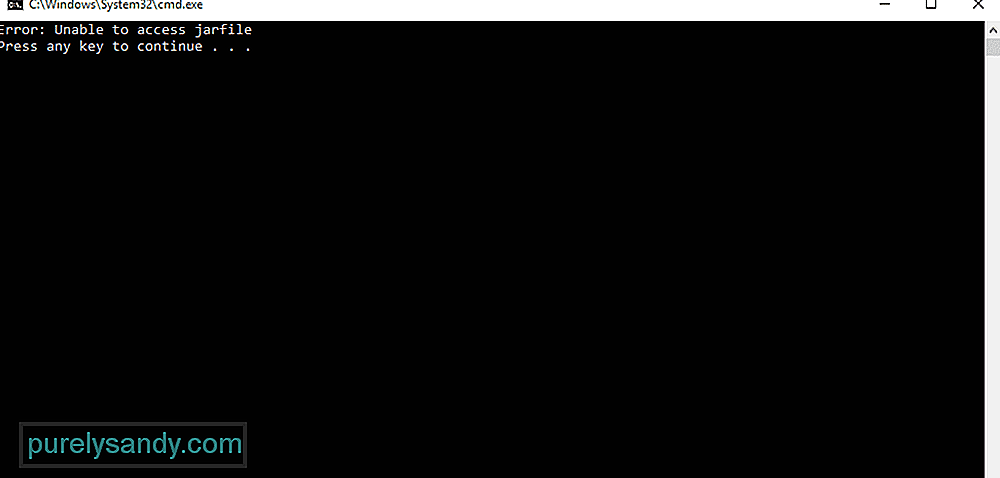
YouTube Video.: 3 начина за коригиране на невъзможност за достъп до грешка в Jarfile в Minecraft
09, 2025

